标签:plt 挖掘 数据 vol 修改 att src eating 粘贴
对于numpy的函数,pands等,不是很熟,我来copy一下code,敲击一下,找找感觉。
默认的导入包
import numpy as np
import matplotlib.pyplot as plt
def print_line_draw():
"""
画直线
return:
"""
x=np.arange(0,9,1)
y=x+8
plt.plot(x,y,color="red",linestyle="--",marker="*",label=‘y=x+8‘)
plt.savefig("1.png",dpi=60)
plt.legend()
plt.show()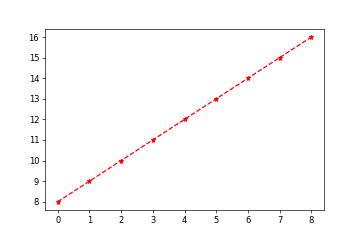
def print_pie_draw():
"""
draw pie
return:
"""
#指定切片大小比例
sclice=[2,3,5,8]
#指定标签
activite=["sleep","eating","study","work"]
#颜色
color=[‘b‘,‘m‘,‘r‘,‘w‘]
plt.pie(sclice,labels=activite,
colors=color,
startangle=0,
shadow=True,
explode=(0,0.2,0,0),
autopct=‘%1.1f%%‘)
plt.title("activite analys")
plt.savefig("2.png")
plt.show()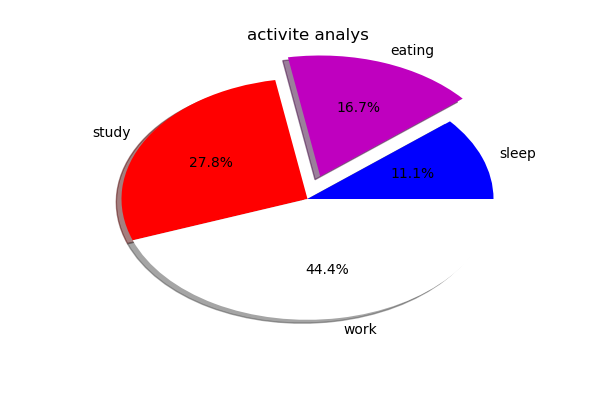
def print_scatter_draw():
"""
画散点图
return:
"""
x=np.random.rand(1000)
y=np.random.rand(len(x))
#绘图
plt.scatter(x,y,color=‘b‘,label="scatter draw",
alpha=0.3,marker="p")
plt.legend()
plt.savefig("3.png",dpi=60)
plt.show()
print_scatter_draw()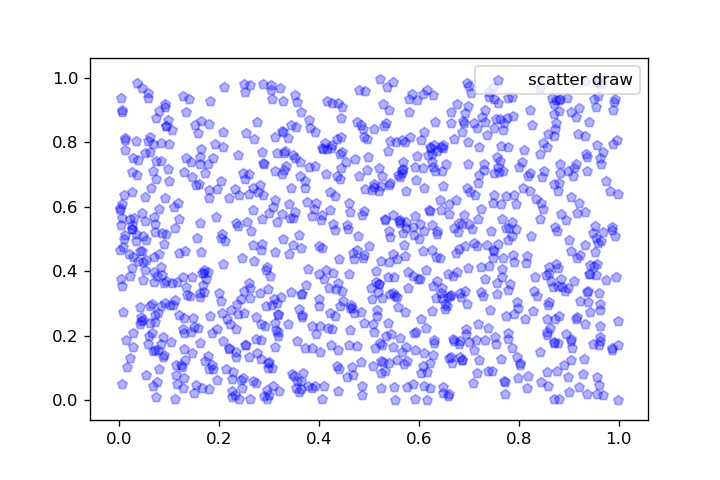
def print_hist_draw():
"""
画直方图
"""
x=np.random.randint(1,800,300)
axit=plt.gca() #得到当前绘图对象
axit.hist(x,bins=35,facecolor=‘r‘,
normed=True,histtype="bar",alpha=0.5)
axit.set_xlabel("values")
axit.set_title("hist")
plt.savefig("4.png",dpi=150)
plt.show()
这一个没有写成函数了
import numpy as np
import matplotlib.pyplot as plt
x=np.linspace(0,10,1200)
y=np.sin(x)+1
z=np.cos(x**2)+1
#设置图像大小
plt.Figure(figsize=(8,6))
plt.plot(x,y,label=‘$\cosx+1$‘,color="red",linewidth=2)
plt.plot(x,z,label=‘$\cos x^2+1$‘)
#设置x轴
plt.xlabel("Time(s)")
plt.ylabel("volt")
plt.title(" exaple")
plt.ylim(0,2)
plt.legend()
plt.savefig("5.png",dpi=120)
plt.show()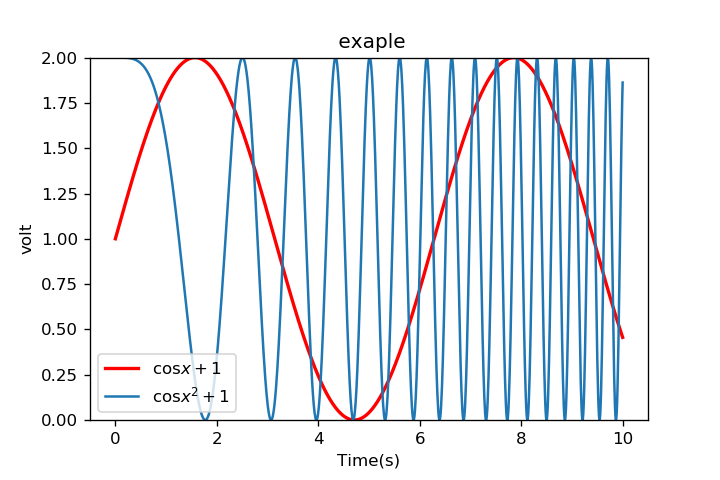
copy的文章
数据挖掘之matplotlib入门
发现python的代码粘贴过去,因为缩进,需要重新修改,有点麻烦
百度云 源码分享,下载下来,体验运行吧。
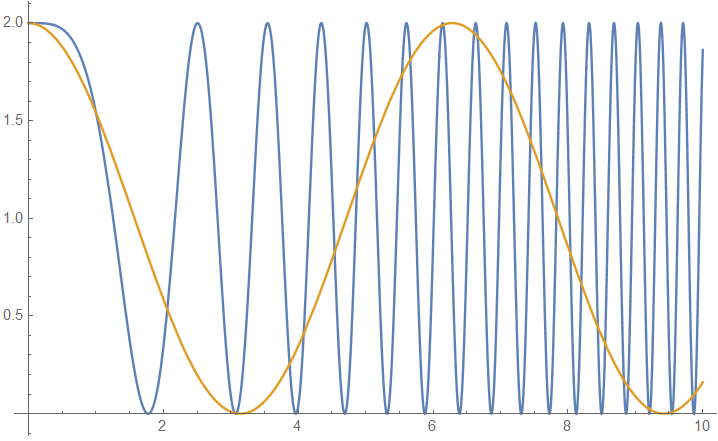
坐标轴,没有校准,用我的mma,看一下最后一个图像。
最喜欢的mma,还是很厉害,几部搞定一个问题.
python数据分析画图体验
在慕课网,好像图片显示有问题,我修改markd也不行,
想看修改的图像,点击一下链接叉车租赁
标签:plt 挖掘 数据 vol 修改 att src eating 粘贴
原文地址:https://www.cnblogs.com/xyou/p/9012709.html